Exigences
- Compte Mailchimp
- Plan d’e-mail transactionnel Mailchimp (anciennement Mandrill)
- Compte OneSignal
- Accès à votre domaine et fournisseur DNS
Configuration
1. Configurer votre domaine pour l’e-mail
Accédez à la page Domaines d’e-mail transactionnel Mailchimp et ajoutez votre domaine s’il n’a pas encore été ajouté.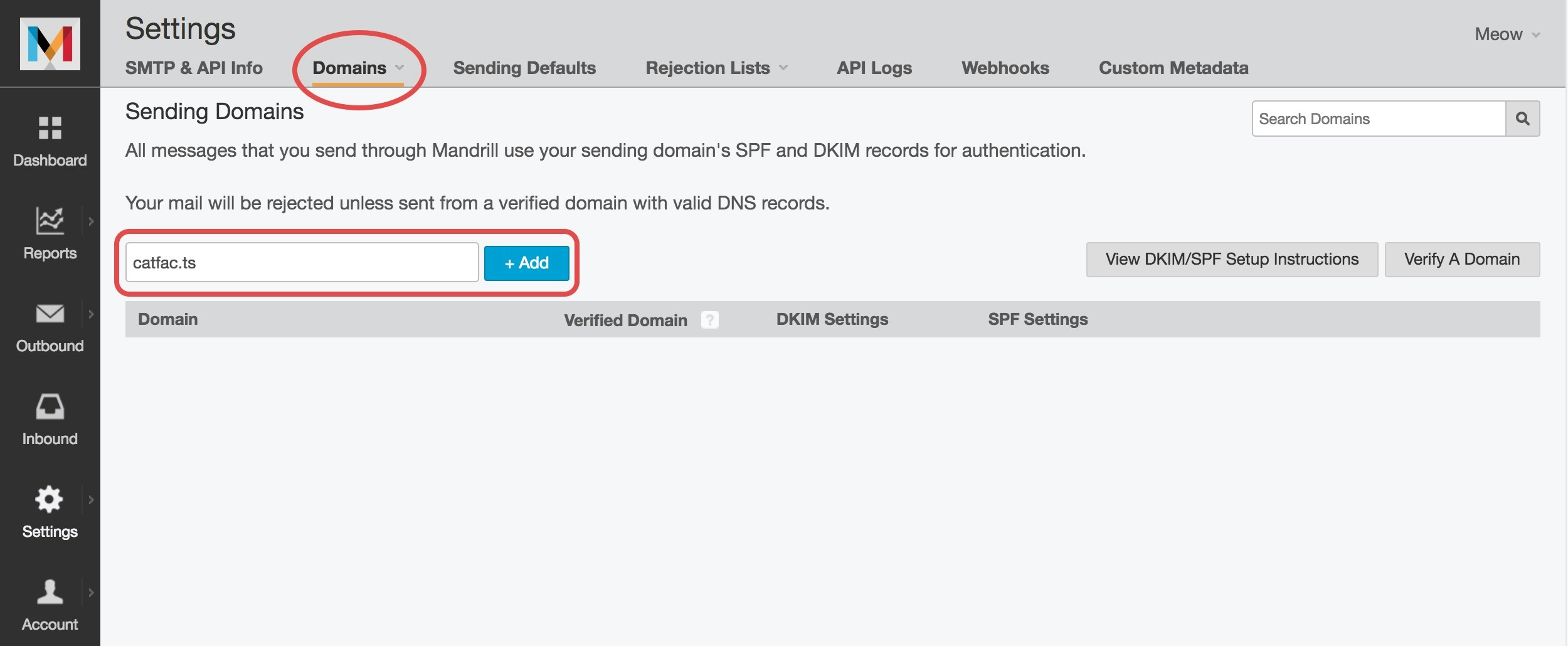
Ajouter un domaine
- Cliquez sur View DKIM/SPF Setup Instructions pour obtenir vos enregistrements DNS.
- Vérifiez éventuellement la propriété par e-mail sous View details.
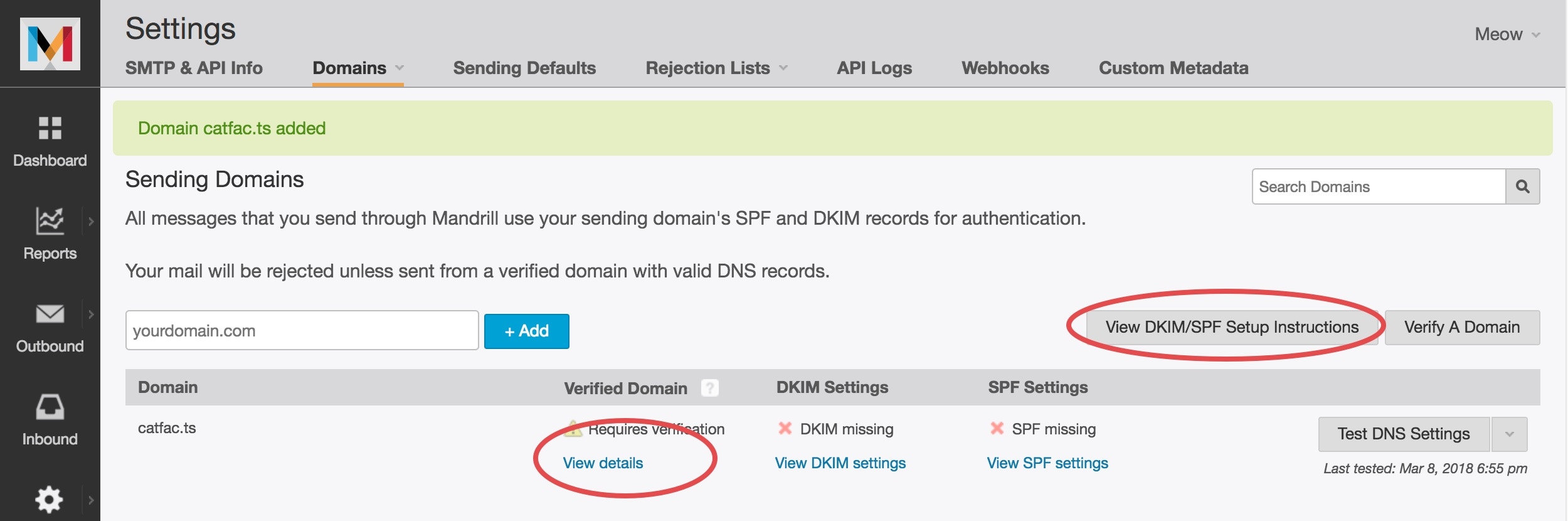
Afficher les instructions de configuration DKIM/SPF
2. Créer une clé API
Dans les Paramètres d’e-mail transactionnel, cliquez sur + New API Key.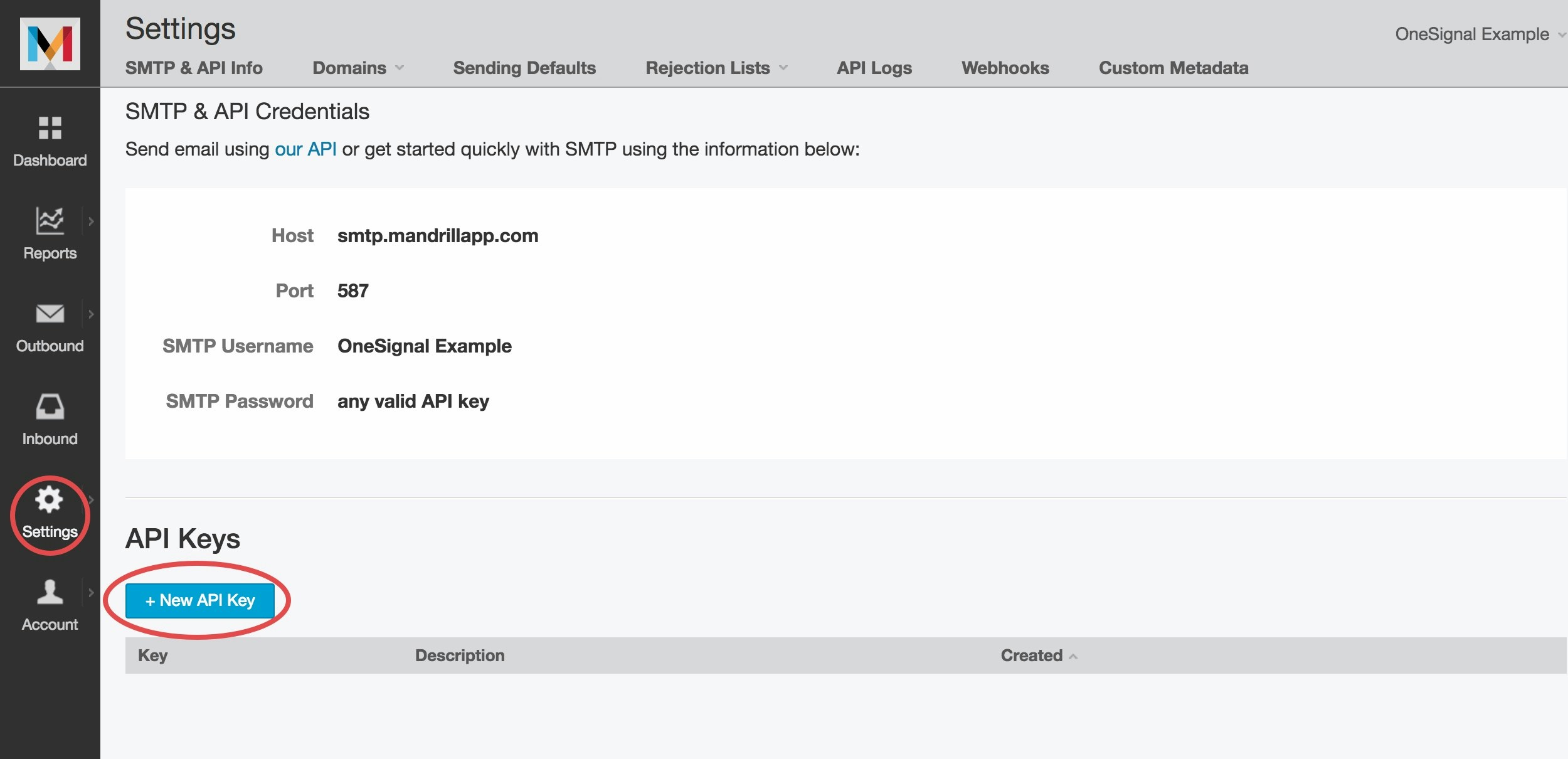
Créer une clé API
OneSignal API Key.
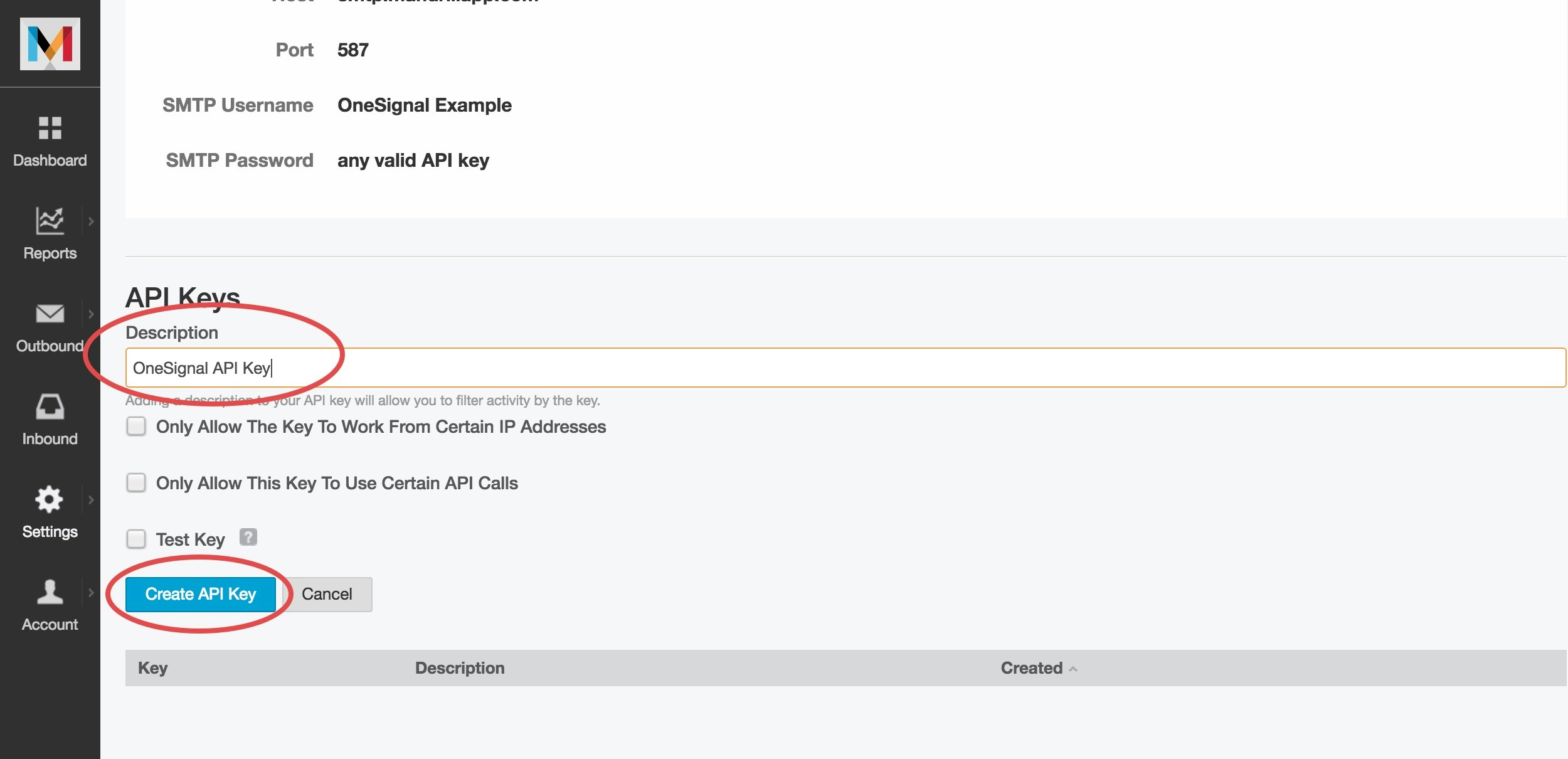
Nommer la clé API
- Copiez la clé API en toute sécurité
- Notez votre Nom d’utilisateur SMTP
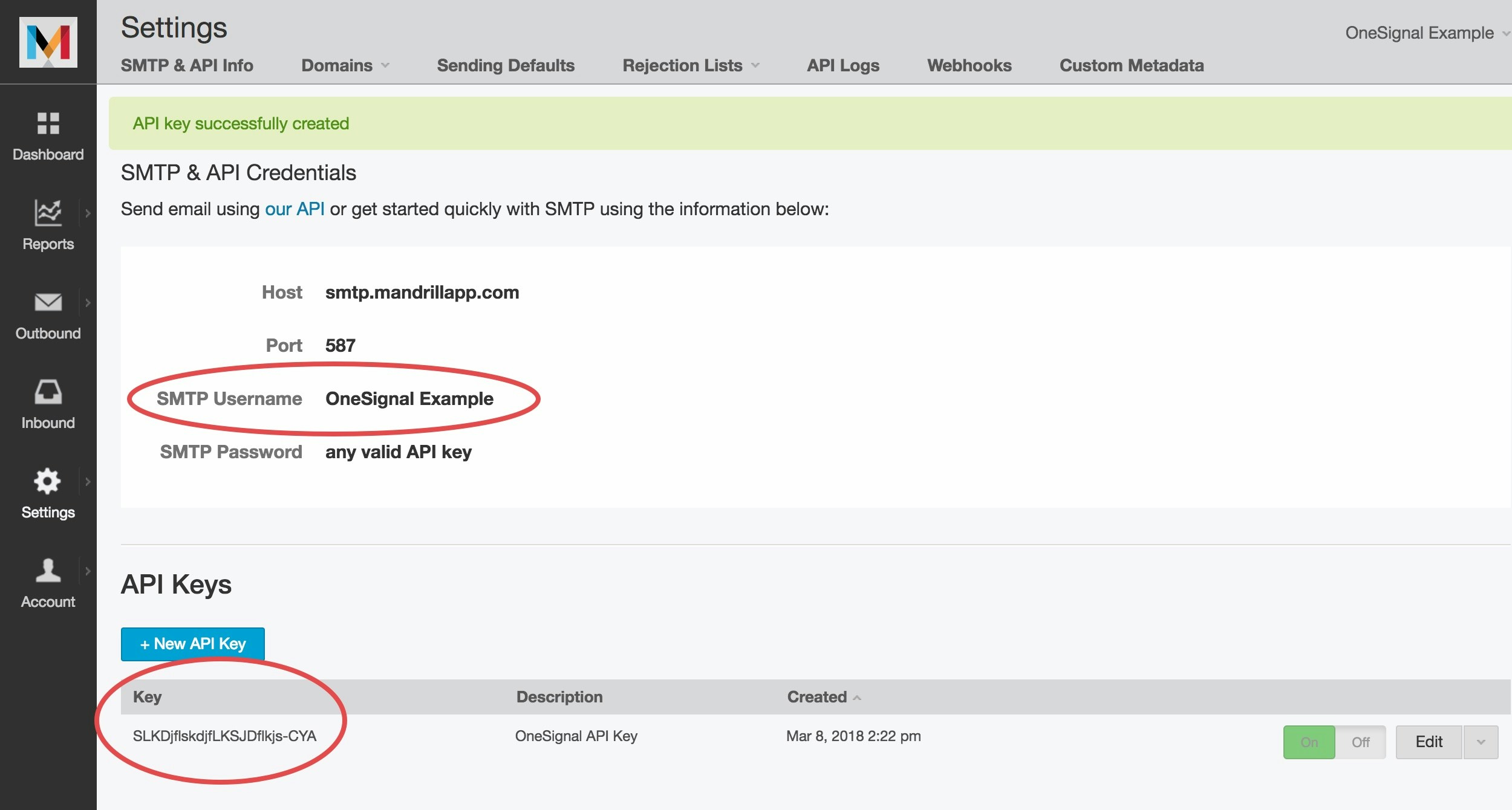
Copier la clé API et le nom d'utilisateur SMTP
Permissions de clé API recommandées
Activez les permissions suivantes pour assurer la compatibilité avec OneSignal :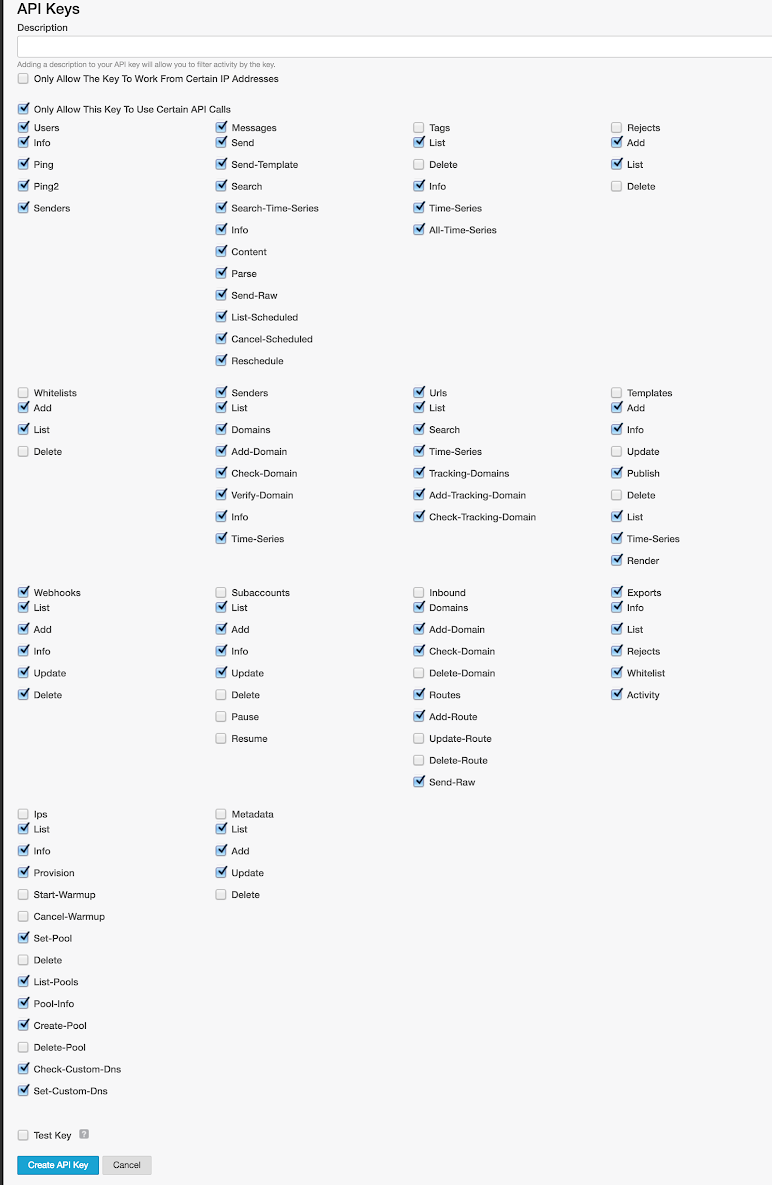
Permissions de clé API
3. Activer la messagerie e-mail dans OneSignal
- Dans votre tableau de bord OneSignal, accédez à Settings > Platforms > Email.
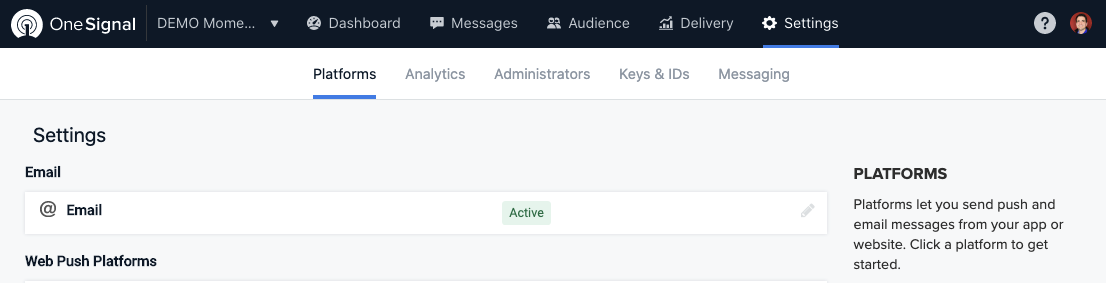
Activer la messagerie e-mail
- Sélectionnez Mailchimp comme fournisseur et saisissez la clé API et le nom d’utilisateur SMTP.
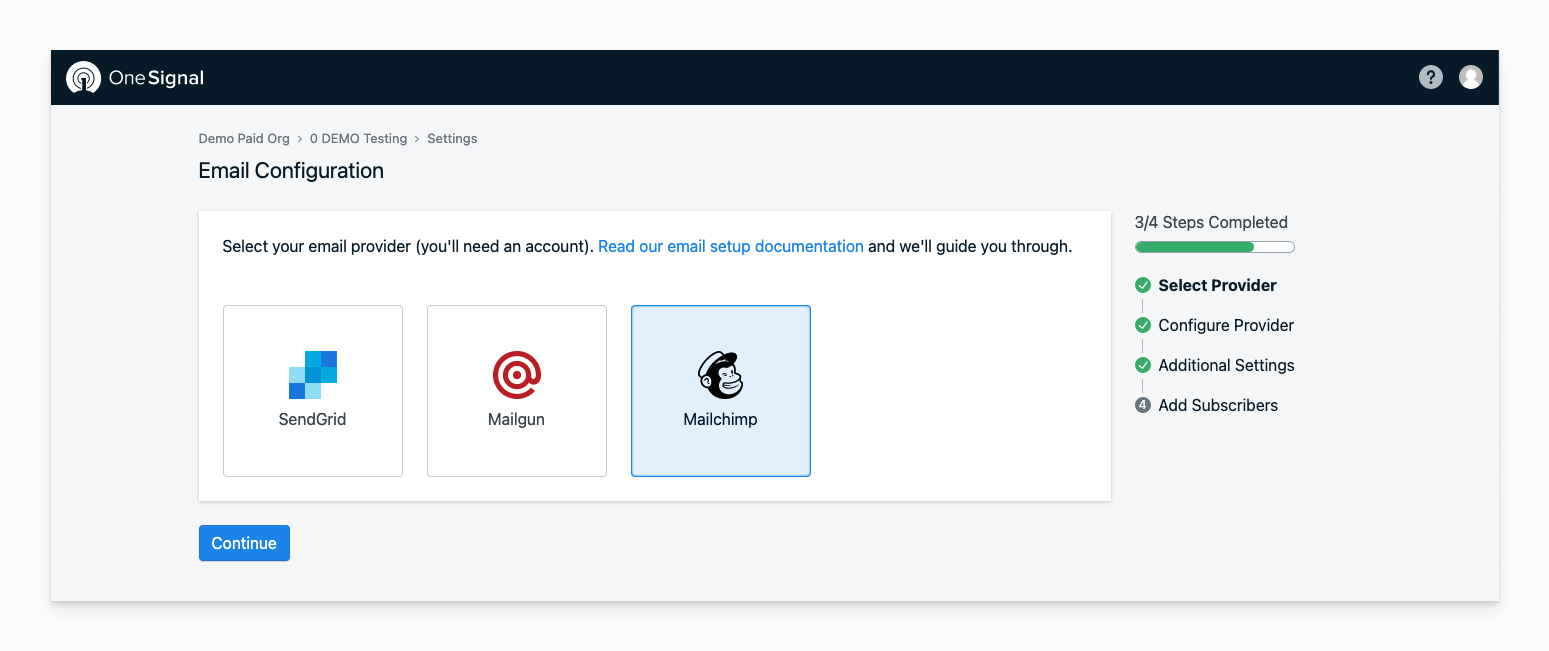
Sélectionner Mailchimp et saisir les identifiants
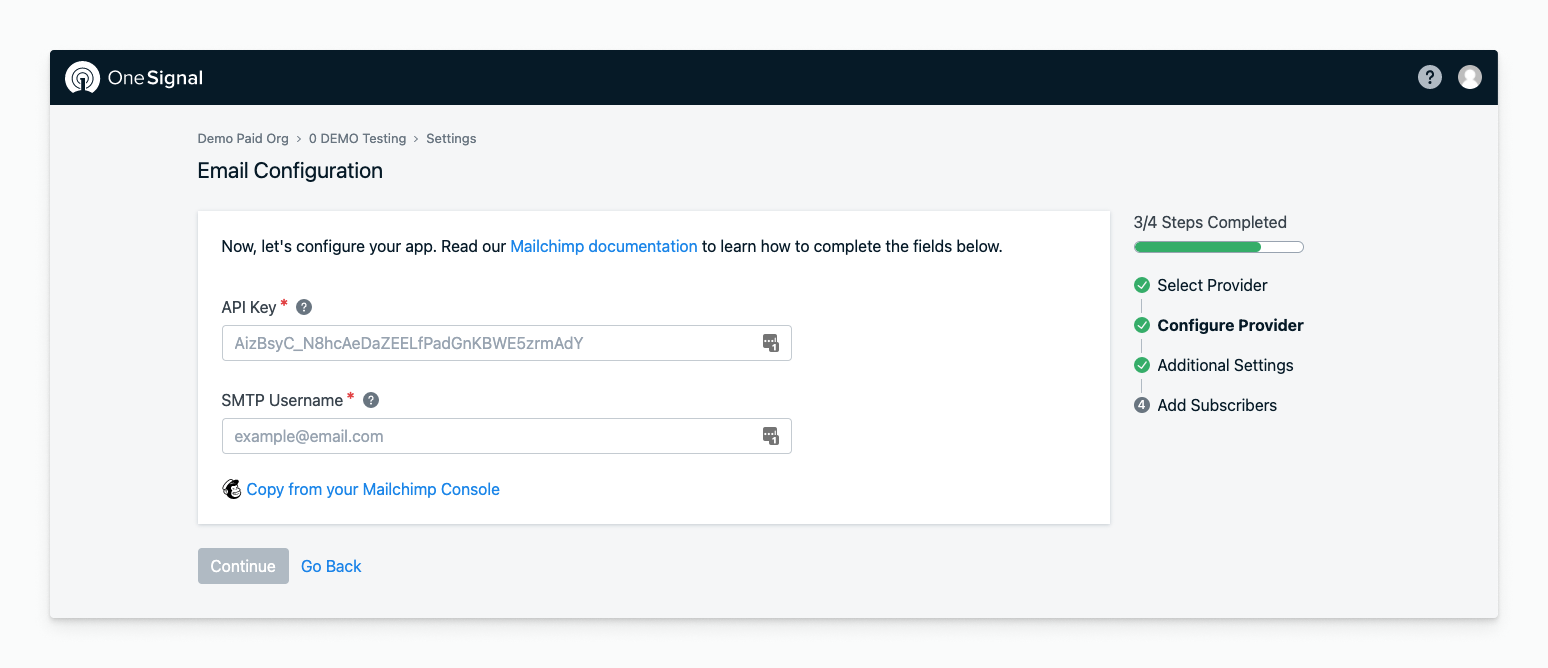
Configurer les paramètres d'e-mail Mailchimp
- Définissez votre nom d’expéditeur par défaut et votre adresse e-mail.
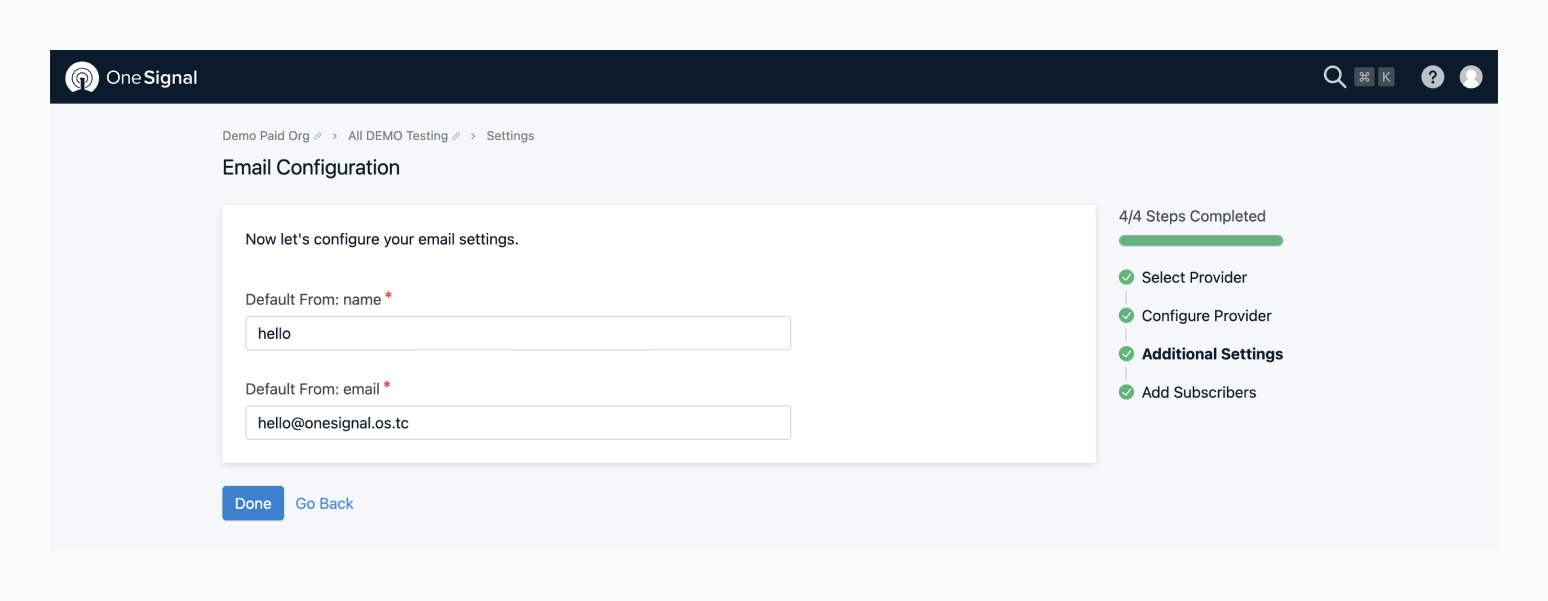
Configurer les informations d'expéditeur par défaut
4. Envoyer un e-mail de test
Accédez à OneSignal > Messages > Email et cliquez sur New Email.- Ajoutez une ligne d’objet
- Cliquez sur Send Test Email
- Saisissez votre adresse e-mail et cliquez sur Send Test Message
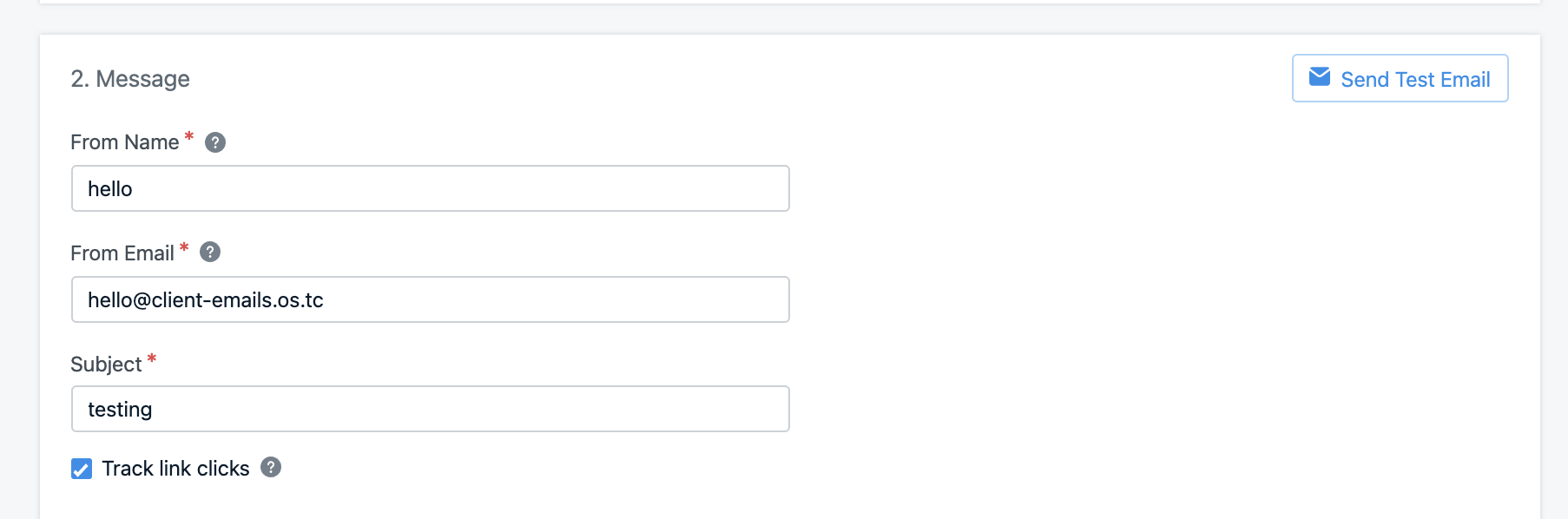
Envoyer un e-mail de test
[email protected].Pour une assistance plus rapide, incluez :- Votre identifiant d’application OneSignal
- Description détaillée du problème, journaux et captures d’écran
- Étapes pour reproduire
Facultatif : Générer une clé API depuis le tableau de bord Mailchimp
Si vous générez une clé API depuis le tableau de bord principal du compte Mailchimp :- Cliquez sur votre avatar dans le coin supérieur droit.
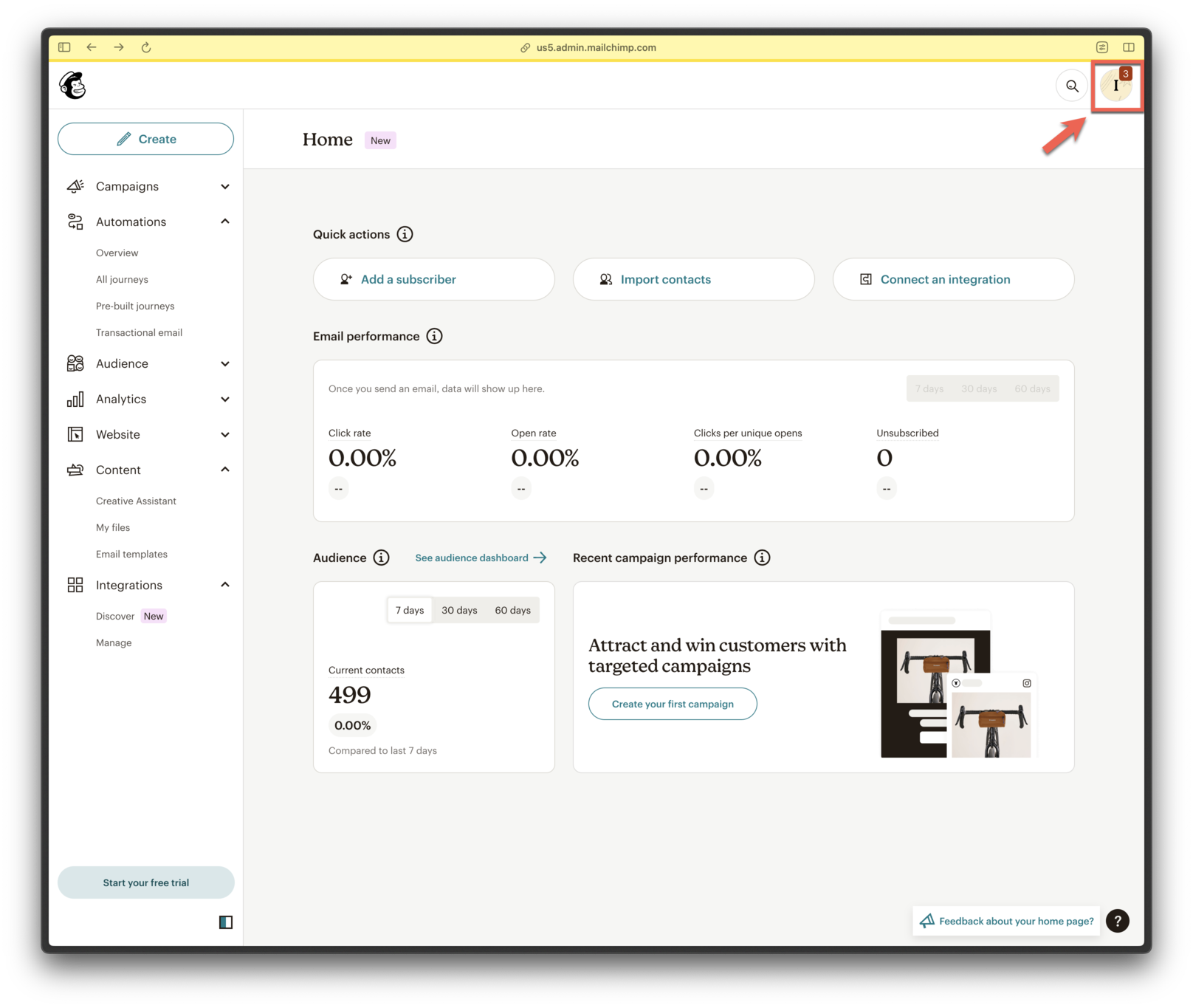
Ouvrir le menu de profil
- Accédez à Account & Billing.
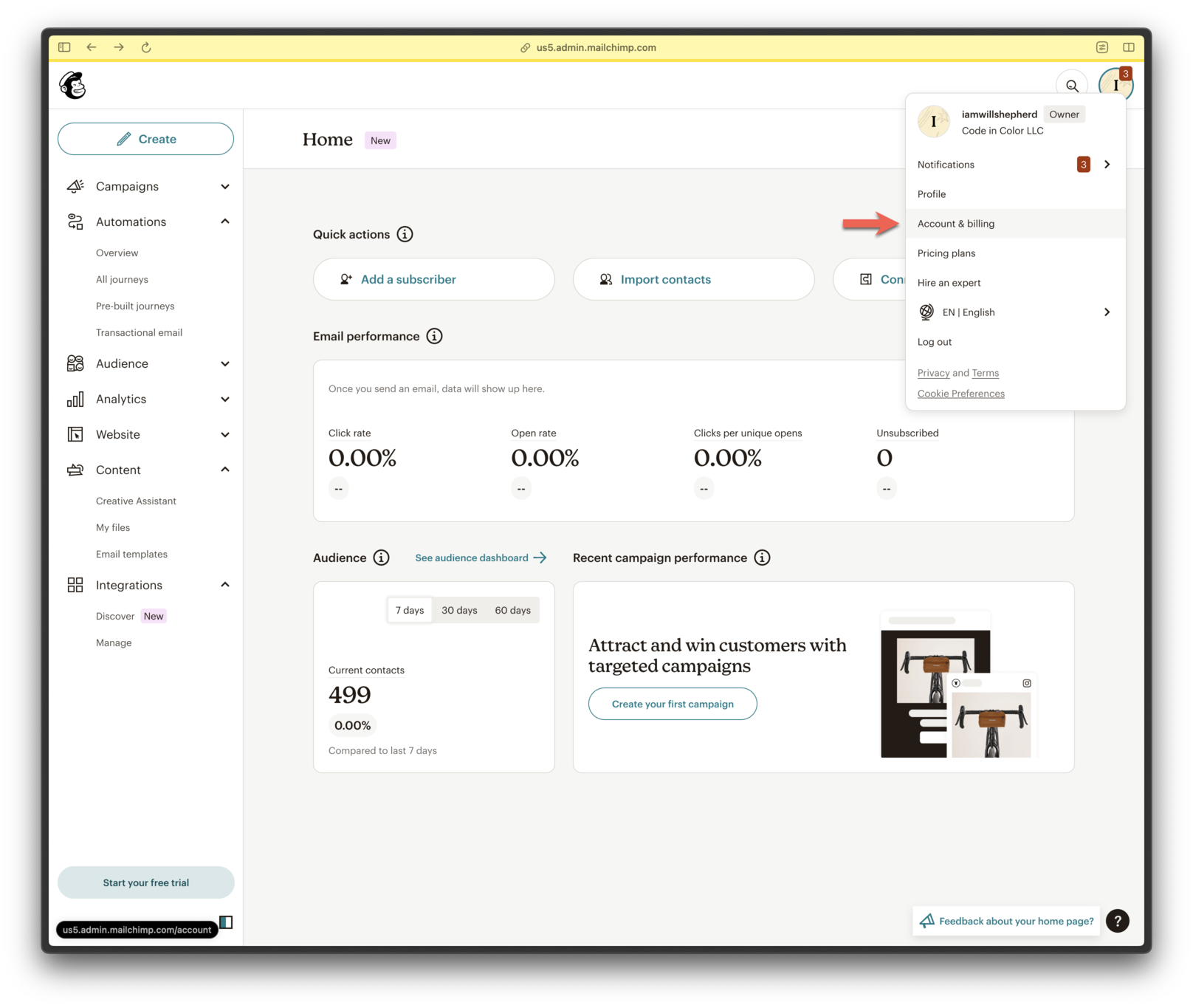
Naviguer vers Account & Billing
- Cliquez sur Extras > API Keys.
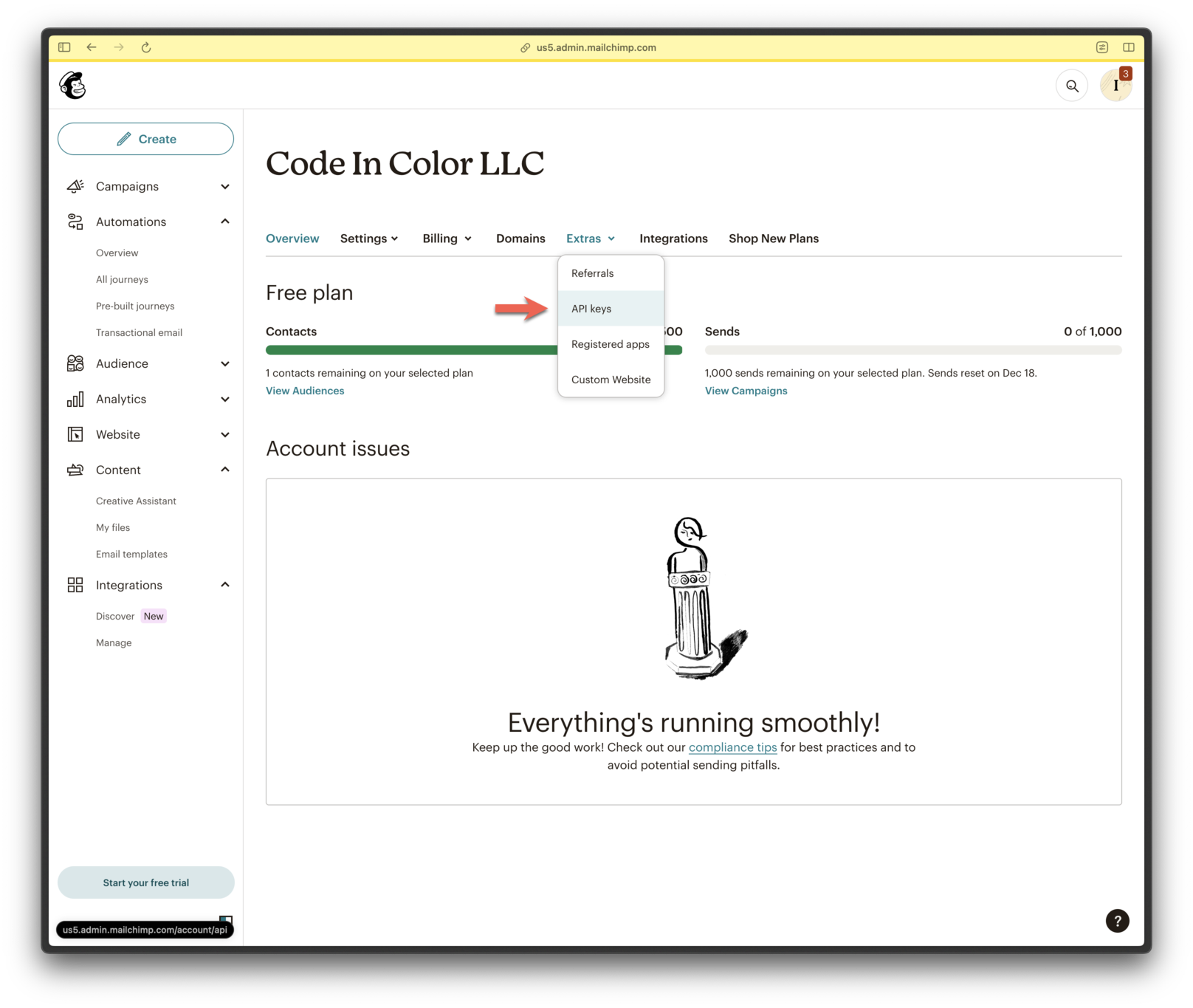
Accéder à la section des clés API
- Cliquez sur Create A Key.
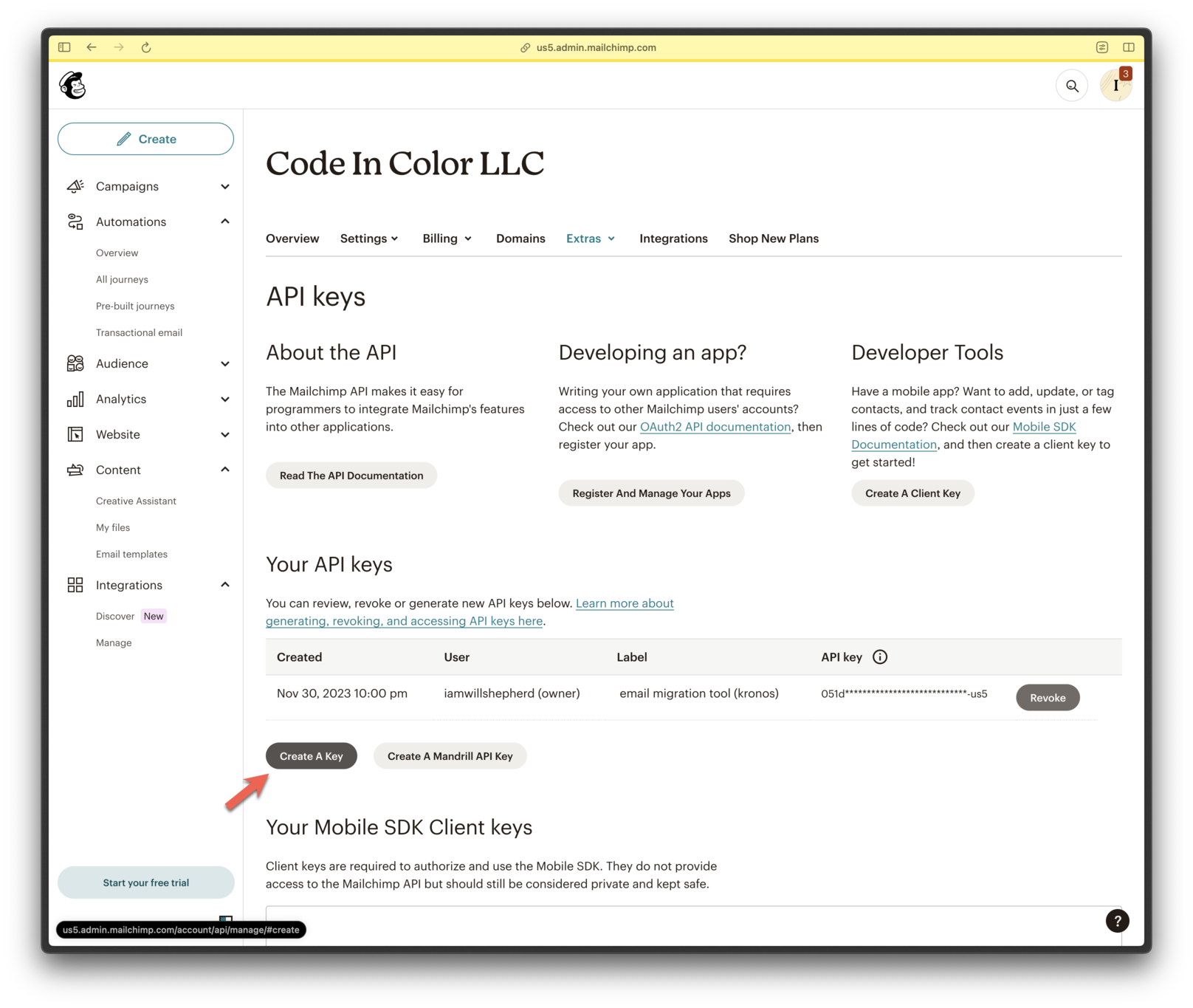
Créer une nouvelle clé API
- Nommez votre clé et cliquez sur Generate Key.
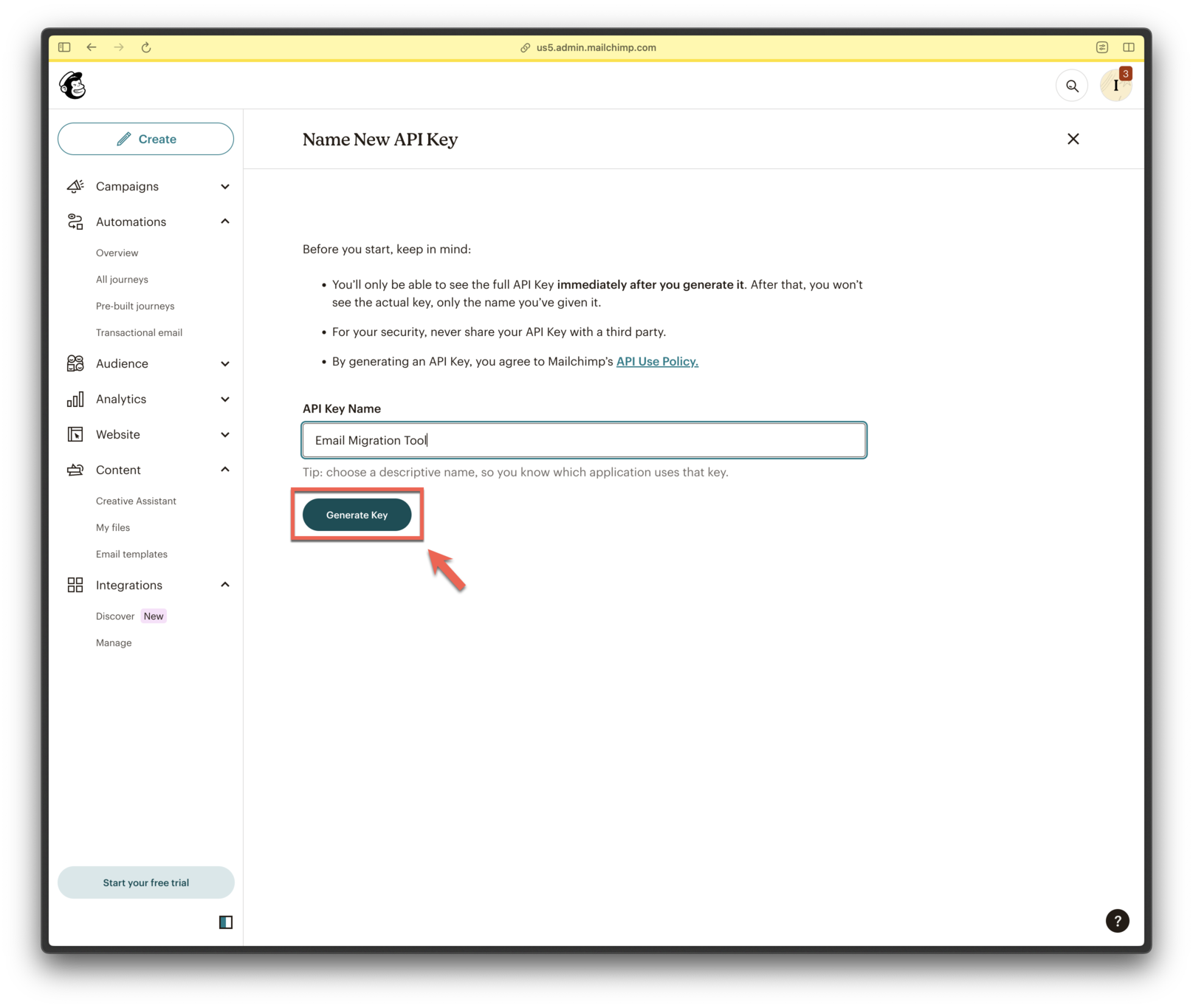
Générer la clé
- Copiez la clé API en toute sécurité.
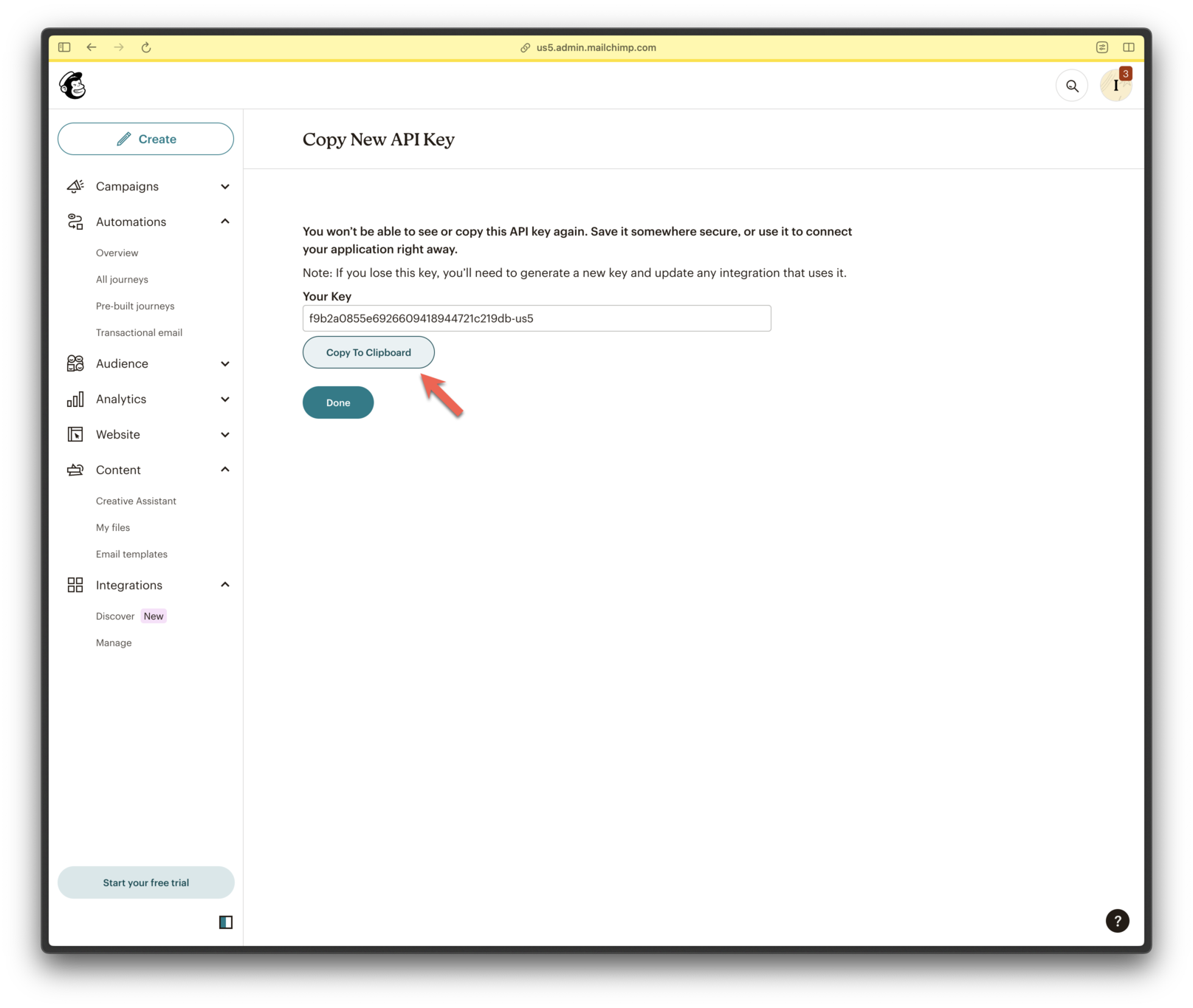
Copier la clé dans le presse-papiers
- Retournez au guide de configuration d’e-mail pour explorer davantage de fonctionnalités OneSignal Email.